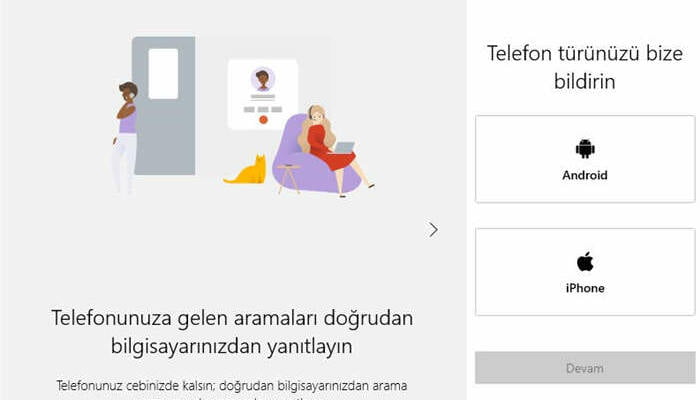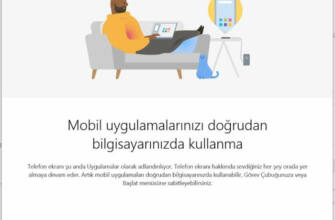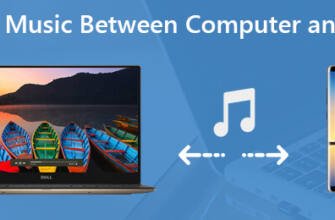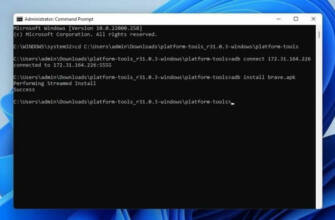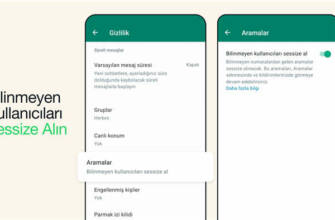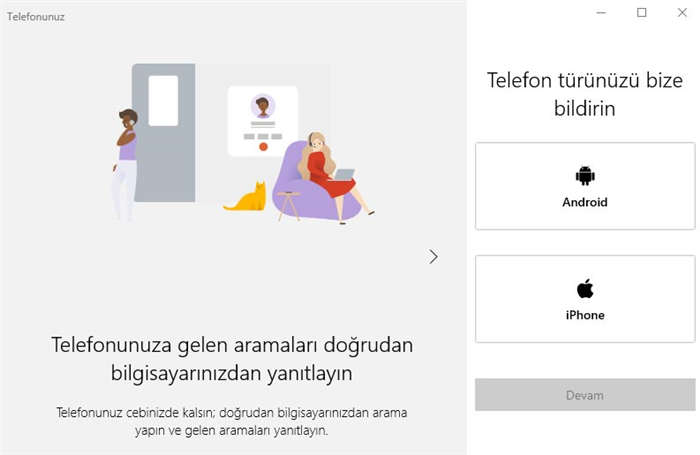
Cebinizdeki aramaları bilgisayarınızdan yanıtlayın

Microsoft, Windows 10 kullanıcılarına akıllı telefonlarındaki aramaları bilgisayarlarından yanıtlama ve aramaları bilgisayarlarından başlatma fırsatı veriyor. Bu yazıda, PC'nizi ve akıllı telefonunuzu birlikte kullanmanızı sağlayan yeni özellik ile ilgili deneyimlerimi paylaşıyorum.
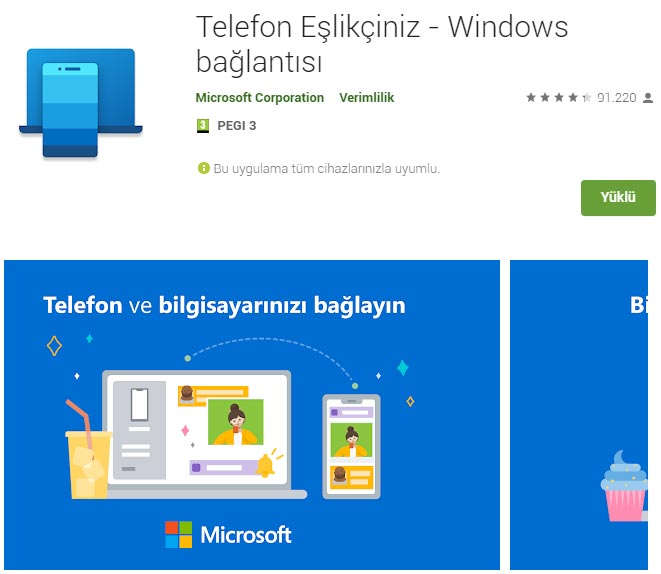
Telefonunuza ve bilgisayarınıza yüklemeniz gereken yazılımlar
Öncelikle, kişisel bilgisayarınıza Windows Store'dan "Your Phone" uygulamasını ve akıllı telefonunuza Play Store'dan "Your phone companion – Windows connection" uygulamasını yüklemeniz gerekir. Bilgisayarınız için "Your Phone" uygulamasını buradan ve Android akıllı telefonunuz için "Your phone companion – Windows connection" uygulamasını buradan indirebilirsiniz. Her iki yazılımı da yükledikten sonra, bilgisayarınız ve akıllı telefonunuz 'Bluetooth' aracılığıyla eşleşir.
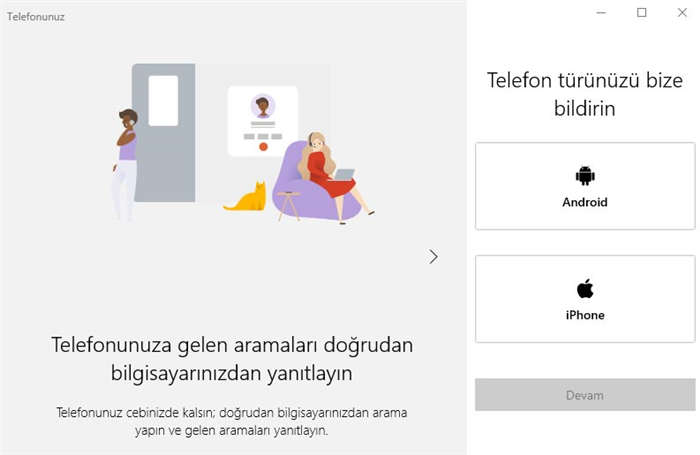
Seçiminizi yapın: Android mi iPhone mu?
"Bilgisayarınızda 'Telefonunuz' uygulamasını ilk kez başlattığımızda, bir bilgi kartı sunuluyor ve kullandığımız akıllı telefon yazılımının türünü seçmemiz isteniyor. Burada Android ve iPhone seçeneklerini görüyoruz. Benim cihazım Samsung S9+ ve işletim sistemi Android olduğu için Android seçeneğine tıklayarak devam ettim.
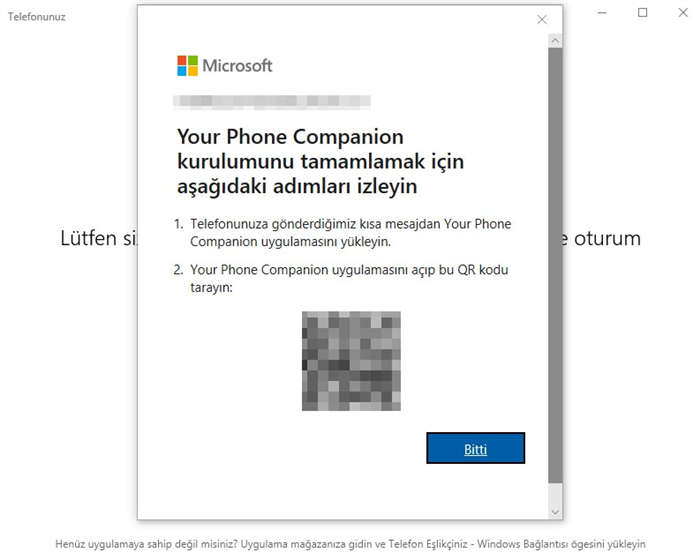
Microsoft hesabıyla oturum açarak devam edin
Bu aşamada kimlik doğrulama gereklidir. Yazılım, bir Microsoft hesabıyla oturum açılmasını ve akıllı telefondan kimlik doğrulaması yapılmasını gerektirir. Kimlik doğrulamasından sonra bilgisayarınızdaki "Telefonunuz" uygulaması açılacaktır. "Fotoğraflar", "Mesajlar", "Bildirimler" ve "Aramalar" sekmelerini göreceksiniz.
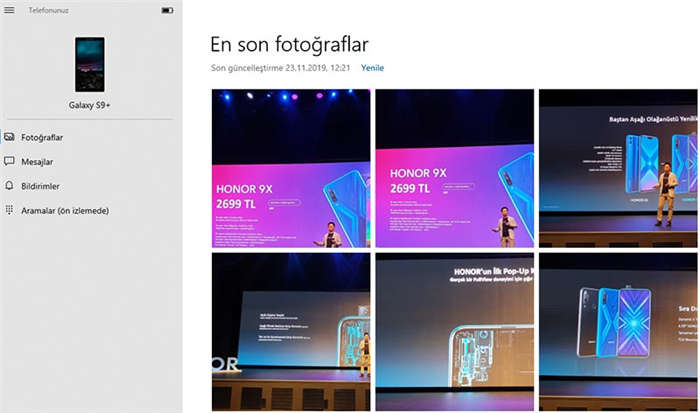
Son 25 fotoğrafı görmek yeterli değil
Telefonunuzdaki fotoğrafları bilgisayarınızdaki "Telefonunuz" uygulaması aracılığıyla görebilirsiniz. Yazılım, çektiğiniz son 25 fotoğrafı bilgisayarınızda görüntülemenize olanak tanıyor. Bu sayının yetersiz olduğunu düşünüyorum. Bu nedenle, akıllı telefonumda çektiğim fotoğrafları bilgisayarımda görebilmek ve gerektiğinde kullanabilmek için "Film Rulosu" klasörünü OneDrive ile senkronize etmeyi daha uygun buluyorum.
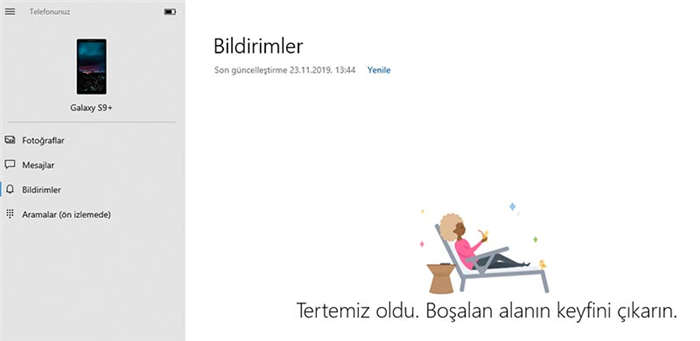
Keşke bildirime tıklayıp devam edebilseydik
"Telefonunuz" uygulamasında, tüm mobil uygulama bildirimlerini aynı anda bilgisayarınızda da görebilirsiniz. Ancak bu işlev şimdilik sadece bildirimleri görmenin ötesine geçmiyor. Örneğin, telefonunuzda yüklü bir haber uygulamasından gelen bir bildirime tıklayarak bilgisayarınızda o habere gidemezsiniz. Bu bölümde yalnızca bildirimleri okuyabilir ve işiniz bittiğinde silebilirsiniz. Hangi uygulamalardan bildirim almak istediğinizi seçmek için ayarlar da vardır.
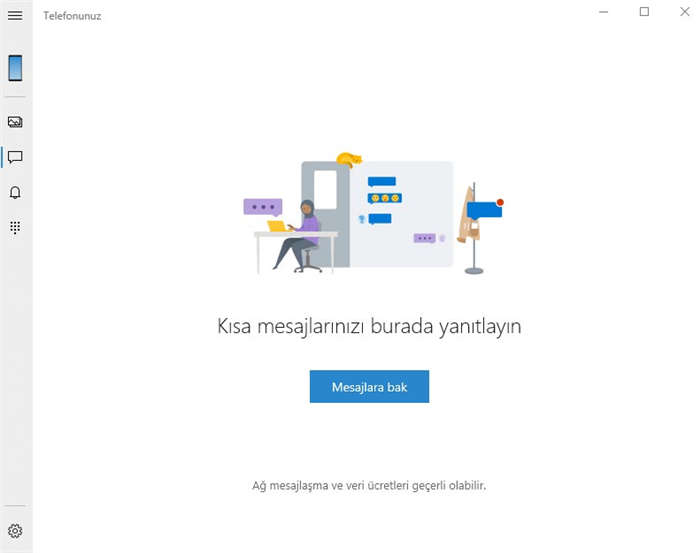
PC'den metin mesajları göndermek için iyi bir işlev
Telefonunuza gelen aramaları ve bilgisayarınızdaki kısa mesajları (SMS) uygulama içinden görüntüleyebilirsiniz. Bilgisayarınızdan kişi listenizdeki seçili kişilere kısa mesaj gönderebilirsiniz. Bilgisayarımdan başarılı bir şekilde metin mesajları gönderebildim, ancak metin mesajlarını silme ve kopyalama gibi temel işlevler kullanılamıyor. Kısa mesajlara emoji, GIF veya resim ekleyebilme özelliği benden tam not aldı.
Bilgisayarınızdaki son aramalar ve kişi listesi
Arama işlevine geçtiğinizde, akıllı telefonunuzda son aramaların bir listesini görürsünüz. Uygulama ekranı tam ekran olduğunda, menü solda, son aramalar ortada ve tuş takımı sağda görüntülenir. Tek bir tıklama ile rehberinizdeki kişileri isimlerine göre arayabilirsiniz. Ayrıca tuş takımından yeni bir numara çevirerek arama yapabilirsiniz. Dilerseniz gelen aramaları bilgisayarınızdan reddedebilirsiniz.
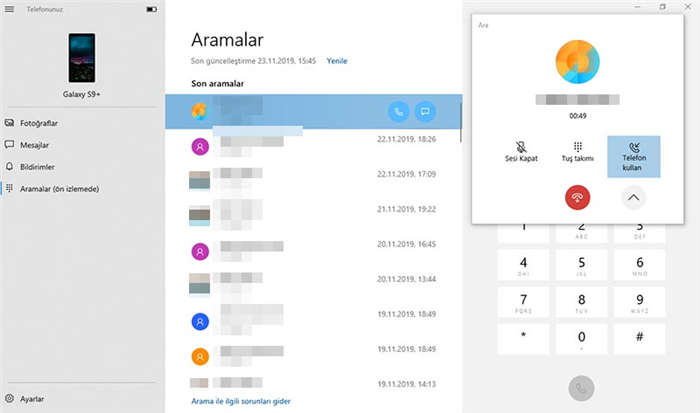
Aramayı bilgisayardan başlatın, telefondan devam edin
Bilgisayardan başlatılan aramalar bilgisayarınızın mikrofonu ve hoparlörü kullanılarak gerçekleştirilir. Bilgisayarınızda kulaklık takarak da devam edebilirsiniz. Dilerseniz bilgisayarda başlattığınız bir aramayı telefonunuzdan da devam ettirebilirsiniz. Devam eden aramanın ayrıntılarına girip "Telefonu kullan "ı seçmeniz yeterli. Bu işlevi denedim ve gayet iyi çalıştı.
Şimdilik deneme sürümünde mevcut
Windows Insider programının bir üyesi olarak, Windows 10 işletim sisteminin tüm deneme sürümlerini öncelikli olarak kullanıyorum, bu da bana son kullanıcılara gelen işlevleri erkenden deneyimleme fırsatı veriyor. Gelen aramaları bilgisayardan yanıtlama ve bilgisayardan arama başlatma işlevleri, şu anda kullandığınız bilgisayardaki işletim sistemine bağlı olarak henüz sizin için kullanılabilir olmayabilir. Bilgisayarınızdaki "Telefonunuz" uygulamasında "Aramalar" sekmesini göremiyorsanız, nedeni budur.
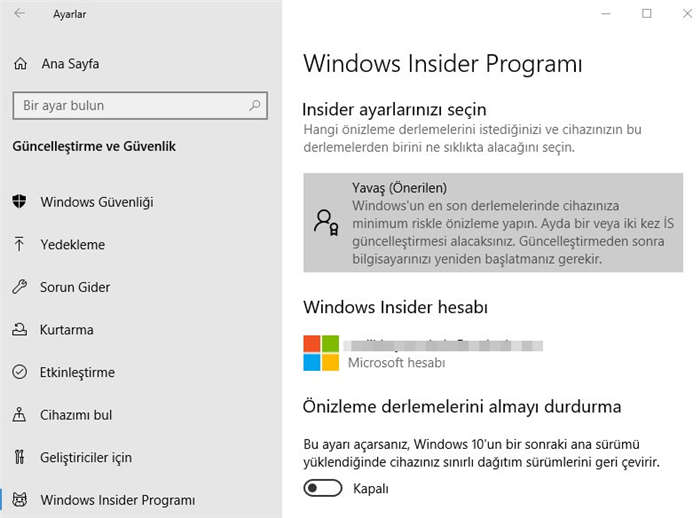
Windows 10 Insider Preview ile deneyebilirsiniz
"Aramalar" özelliği şu anda yalnızca Windows 10'un önizleme yapısındaki Windows Insider'lar için kullanılabilir. Windows 10'un Insider Preview yapısı bilgisayarınıza yüklendiğinde, bu yeni özellikten yararlanabileceksiniz. Ancak, bu özellik hala test aşamasında olduğundan, Microsoft'un tüm kullanıcılara sunmasını beklemeniz sizin için daha iyi olabilir.
Herhangi bir sorunuz varsa, lütfen yorumlarda bana bildirin
Bu makalede, cep telefonunuzdaki aramaları bilgisayarınızdan nasıl cevaplayacağınızı anlattım. Bu konuyla ilgili herhangi bir sorunuz varsa, lütfen aşağıya yorum bırakmaktan çekinmeyin. Şimdilik hoşça kalın.
MediaTrend'de yayınlanan diğer yazılarıma göz atmak ister misiniz?
Cep telefonunuza gelen aramaları bilgisayarınızdan yanıtlayın

Microsoft, Windows 10 kullanıcılarına akıllı telefonlarındaki aramaları bilgisayarlarından yanıtlama ve aramaları bilgisayarlarından başlatma fırsatı veriyor. Bu yazıda PC'nizi ve akıllı telefonunuzu birlikte kullanmanızı sağlayan yeni özellik ile ilgili deneyimlerimi paylaşıyorum.
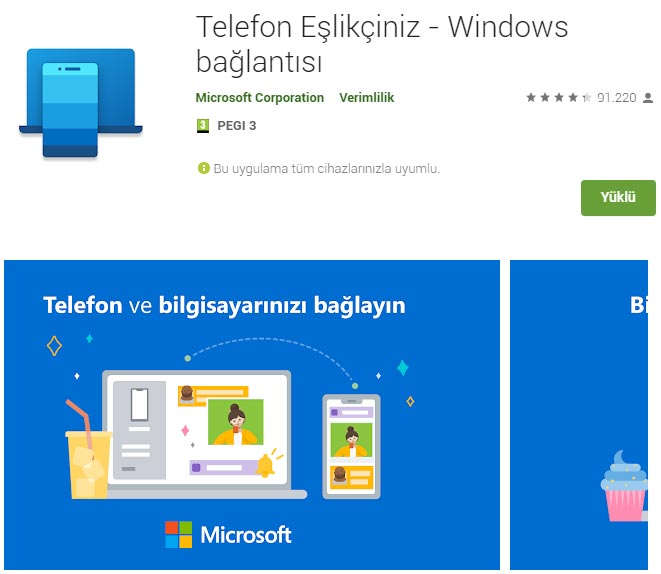
Bir Microsoft hesabıyla oturum açarak devam edin
Öncelikle kişisel bilgisayarınıza Windows Store'dan Your Phone uygulamasını ve akıllı telefonunuza Play Store'dan Your Phone companion Windows connection uygulamasını yüklemeniz gerekiyor. Telefonunuz uygulamasını bilgisayarınızda ilk kez başlattığımızda karşımıza bir bilgi kartı çıkıyor ve kullandığımız akıllı telefonun yazılım türünü seçmemiz isteniyor.
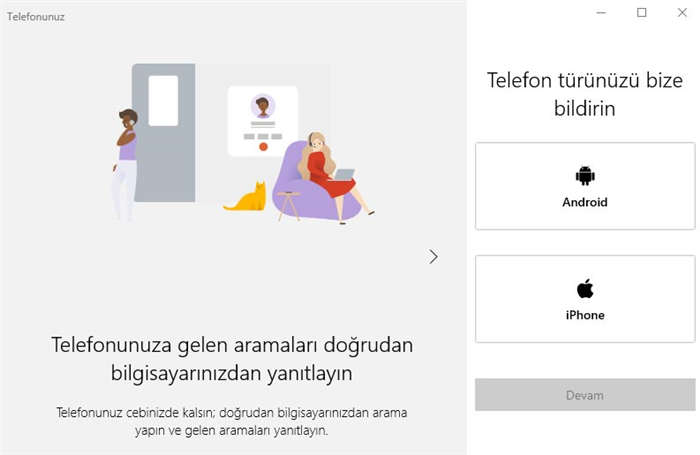
Bu aşamada kimlik doğrulama gereklidir. Yazılım, bir Microsoft hesabıyla oturum açılmasını ve akıllı telefondan kimlik doğrulaması yapılmasını gerektiriyor. Kimlik doğrulamasının ardından bilgisayarınızdaki "Your Phone" uygulaması açılacaktır. Uygulamada "Fotoğraflar", "Mesajlar", "Bildirimler" ve "Aramalar" sekmelerini göreceksiniz.
Tamam: